ColdFusion Tareas programadas le permiten programar cualquier plantilla ColdFusion para funcionar en cualquier momento. De hecho, ni siquiera tiene que ser una plantilla de ColdFusion - puede ejecutar cualquier archivo, siempre y cuando su accesible a través de la URL.
ColdFusion Tareas programadas hace que sea fácil de realizar tareas habituales, como el envío de boletines por correo electrónico, actualizar colecciones Verity etc.
ColdFusion tareas programadas se pueden configurar mediante programación (usando la etiqueta CFSCHEDULE) oa través del administrador de ColdFusion.
El método que use depende de usted, pero esta elección se hará más fácil si usted no tiene acceso al Administrador ColdFusion! Eso sí, la etiqueta CFSCHEDULE (y muchos otros) se pueden desactivar a través de la (página de seguridad Sandbox) Administrador ColdFusion lo que puede tener para comprobar que el administrador del servidor no ha desactivado esta etiqueta.
Configuración de ColdFusion tareas programadas a través del administrador de ColdFusion
Puede utilizar esta opción, o la etiqueta CFSCHEDULE (abajo) para configurar las tareas programadas con ColdFusion.- Inicie sesión en el administrador de ColdFusion
- Haga clic en Tareas programadas
- Haga clic en Programar Tarea Nueva
- Introduzca un nombre de tarea, seleccione una fecha o frecuencia de inicio, escriba la dirección URL de la plantilla del planificador se ejecutará. Todas las otras opciones son opcionales, pero es posible que tenga que dependiendo de lo que hace su tarea. Por ejemplo, si usted piensa que la plantilla tendrá una duración de un largo tiempo, debe indicar un tiempo de espera que se anulará el tiempo de espera predeterminado. Esto evitará que la plantilla desde el tiempo de espera antes de que llegue la oportunidad de completar.
- Haga clic en Enviar
Su tarea programada se ejecutará ahora a la hora programada. Para probar su tarea, haga clic en la tarea Ejecutar Programadoicono.
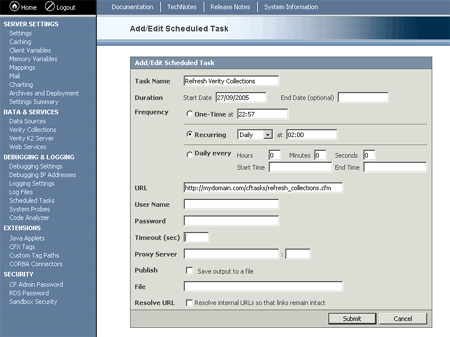
Configuración de ColdFusion tareas programadas utilizando la etiqueta CFSCHEDULE
- Crear una plantilla de ColdFusion
- Escriba su
CFSCHEDULEcódigo usando laACTUALIZACIÓNacción - Guarde su plantilla dentro de su aplicación ColdFusion
- Ejecutar la plantilla (es decir, abrirlo en su navegador)
Ejecución de la plantilla o bien actualizar la tarea ColdFusion programada, o crearlo si no existe ya. Ahora verá este listado en el administrador de ColdFusion en Tareas programadas.
Sintaxis CFSCHEDULE
<cfschedule
action = "actualización"
task = "TaskName"
operación = "HTTPRequest"
file = "nombre de archivo"
path = "vía_al_archivo"
startDate = "fecha"
horaInicio = "tiempo"
url = "URL"
port = "número_puerto"
publicar = "Sí" o "No"
endDate = "fecha"
endTime = "tiempo"
intervalo = "segundo"
RequestTimeout = "segundo"
nombre de usuario = "nombre de usuario"
password = "password"
ProxyServer = "nombre de host"
proxyPort = "número_puerto"
proxyUser = "nombre de usuario"
proxyPassword = "password"
ResolveUrl = "Sí" o "No">
También puede utilizar el siguiente código a cualquiera de borrar o ejecutar sus tareas. Borrar tiene el mismo efecto que la supresión de la tarea a través del administrador de ColdFusion.
<cfschedule
action = "delete"
task = "TaskName">
<cfschedule
action = "correr"
task = "TaskName">
Para obtener más información sobre el uso de la etiqueta CFSCHEDULE, consulte la documentación de Macromedia
 11:49
11:49
 alexander abreu
alexander abreu
 Posted in
Posted in


0 comentarios :
Publicar un comentario